アプリへの課金やGoogle関連サービス、それ以外のサブスクリプションサービスの決済はクレジットカードやキャリア決済で行われる場合もありますが、Androidスマホを利用している方はGoogle Playで決済を行う事も出来るようになっています。
Google Play決済を利用している方は、その詳細がGoogle Playの定期購読ページで管理されています。そのため確認・解約についてもGoogle Playの定期購読ページから作業する事ができます。
このページでは、Google Playの定期購読を確認・解約・再開する方法を画像付きで説明していきます。
google playの定期購読を確認する
Google Playのアプリを開く
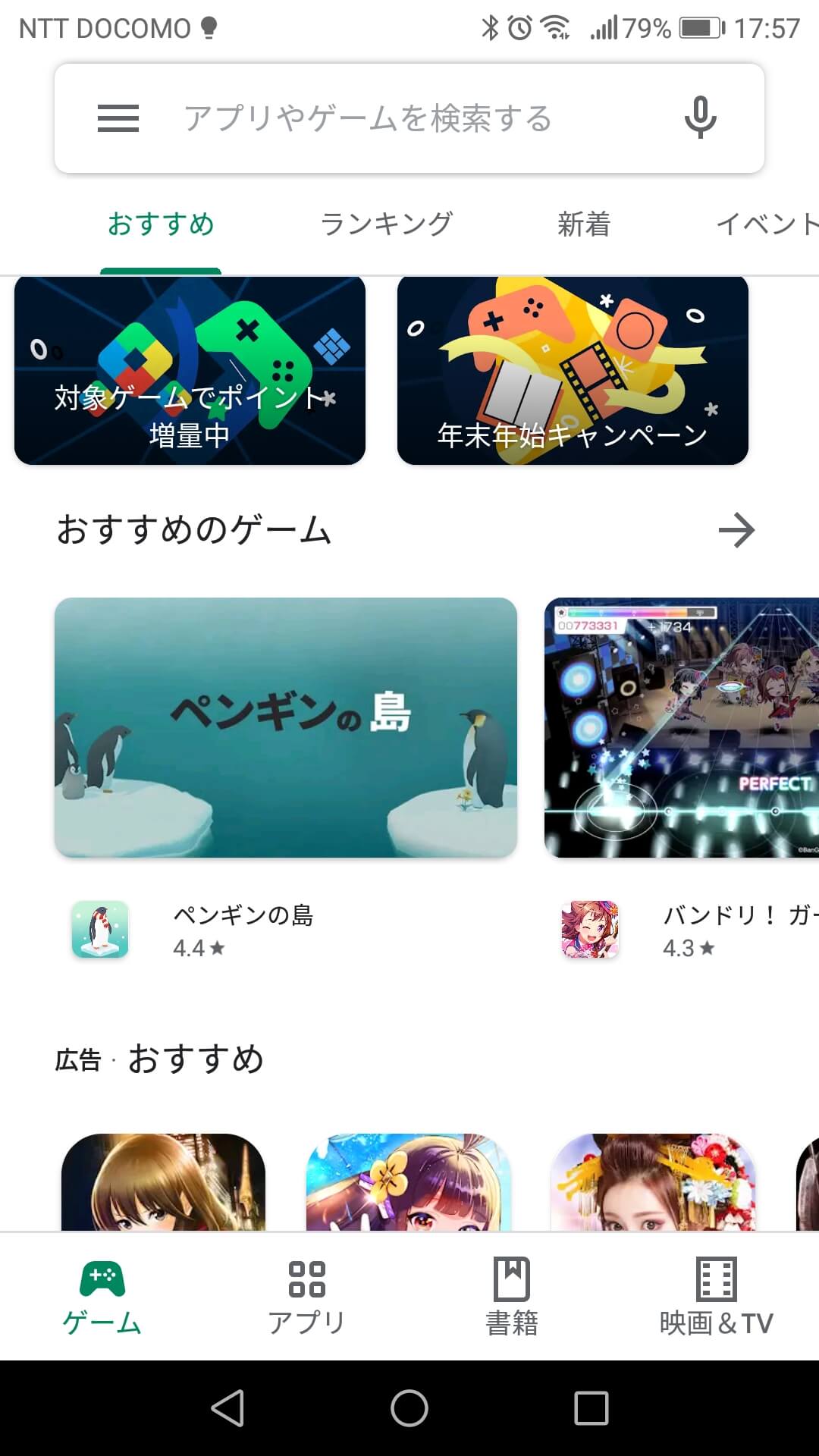
google playの定期購読状況を確認するためには、まずGoogle Playのアプリを開きます。
「定期購読」という項目をタップ
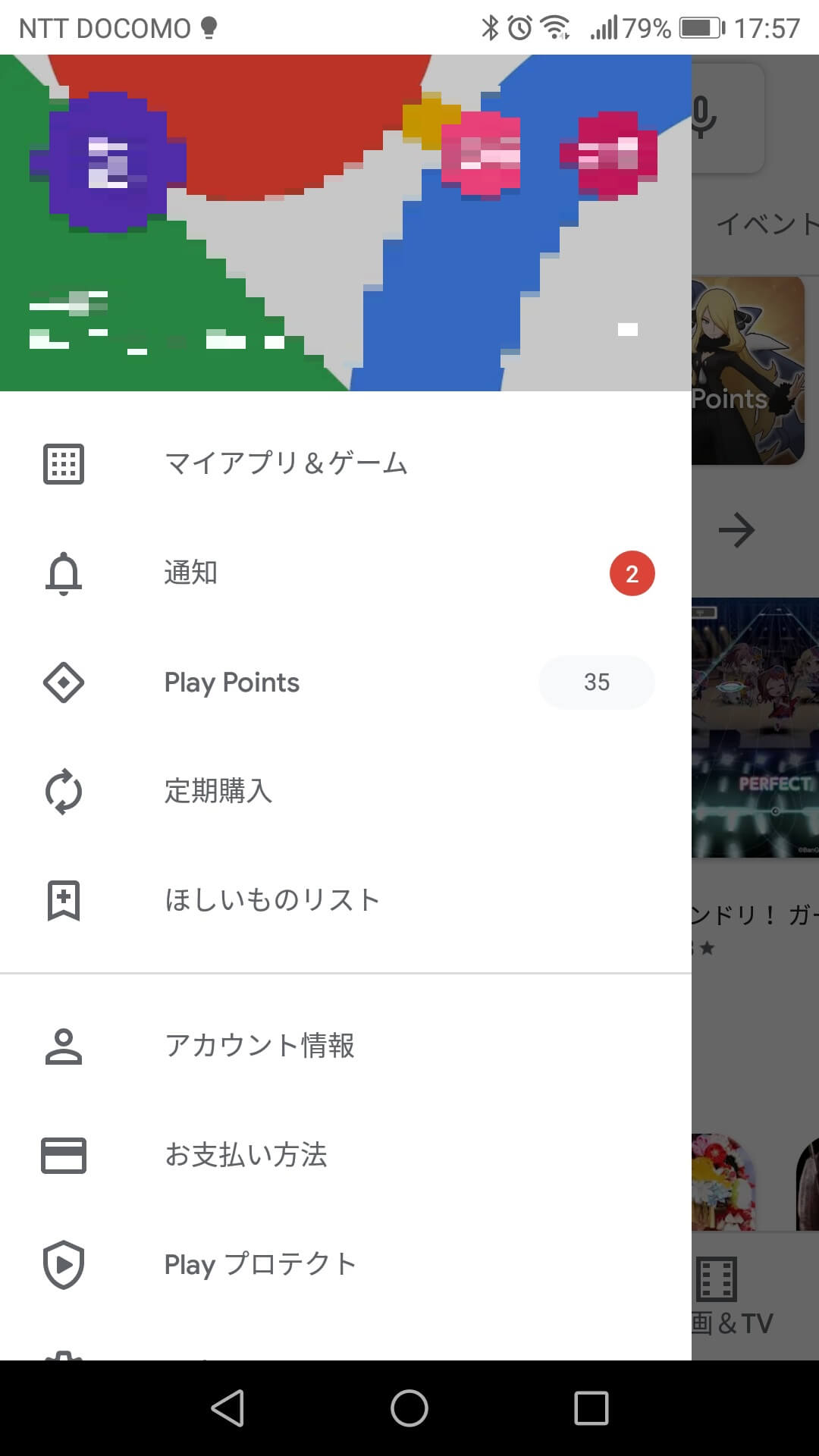
そして画面左上にあるメニューボタンをタップするとその下に「定期購読」という項目が出てくるので、これをタップしましょう。
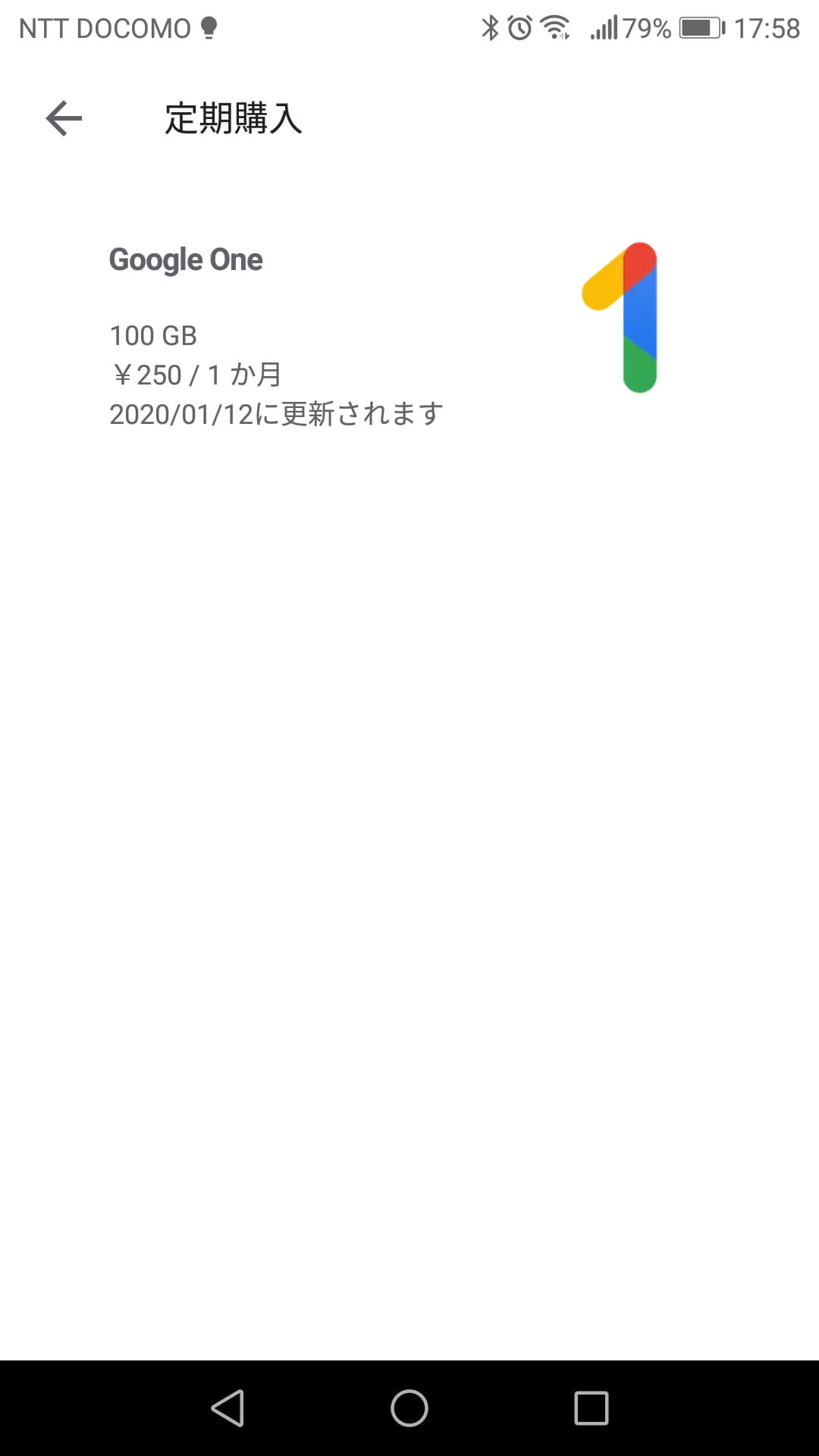
「定期購読」をタップすると、「定期購入」という画面が表示されます。ここでは現時点で定期購読を行っているアプリやサービスを確認する事ができます。
この画面で、何かアプリやサービスが表示されていないかをまず確認しましょう。表示されていて解約をする場合は、次の項目を参照してください。
google playの定期購読を解約する
解約したいサービス・アプリをタップ
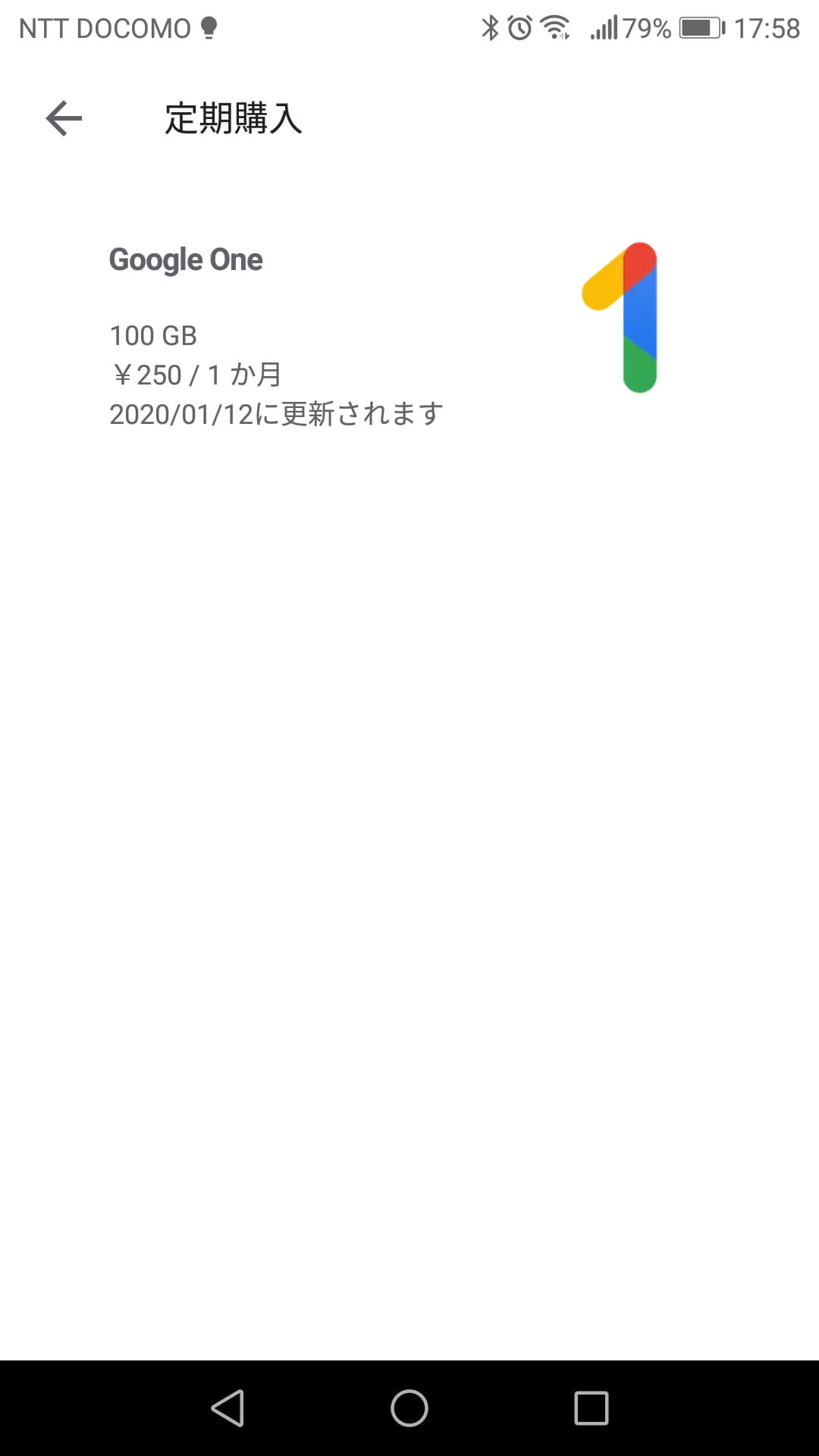
google playの定期購読を解約する場合は、先ほどの「定期購入」の画面から続けて作業を行います。画面に表示されているアプリ・サービスから、解約したいものをタップしましょう。
「定期購入を解約」をタップ
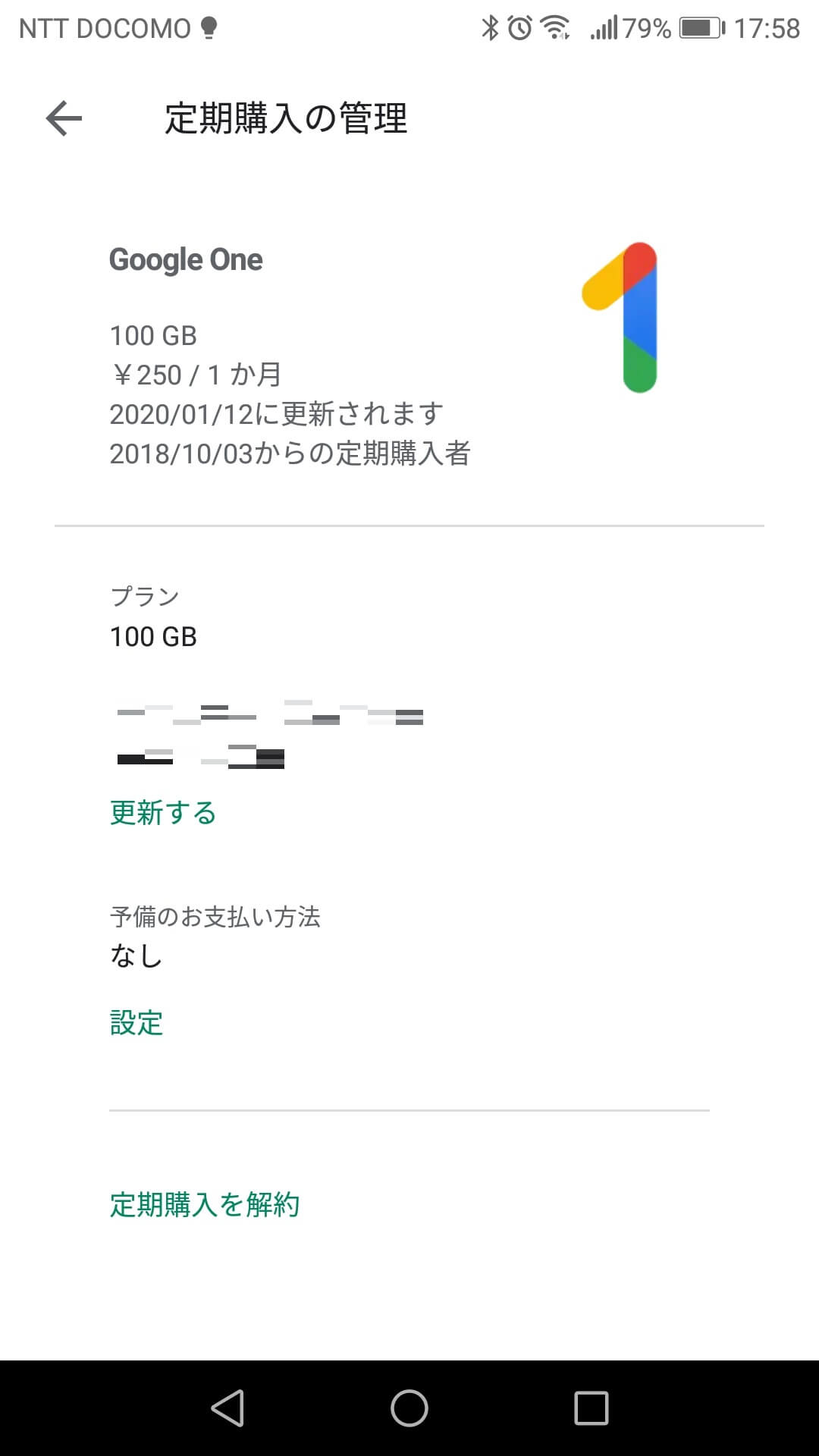
サービス・アプリをタップすると「定期購入の管理」という画面へ移動し、契約内容の詳細が表示されます。支払い方法の変更なども可能ですが、解約する場合は画面下にある「定期購入を解約」をタップします。
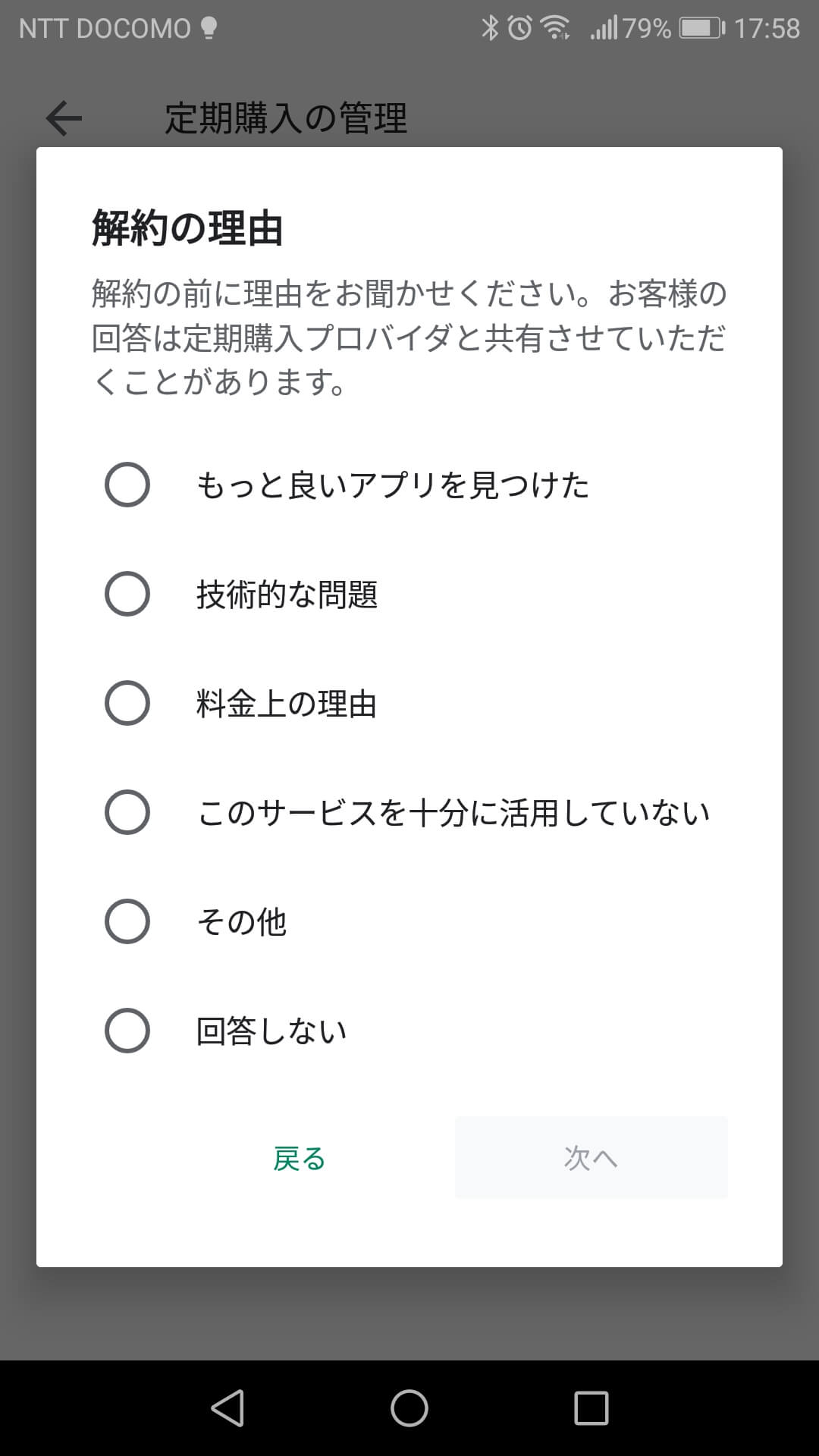
「定期購入を解約」をタップすると、次は解約の理由を選択する画面に移ります。ここで何か1つ理由を選んで、右下の「次へ」をタップしましょう。
「定期購入を解約」というボタンをタップ
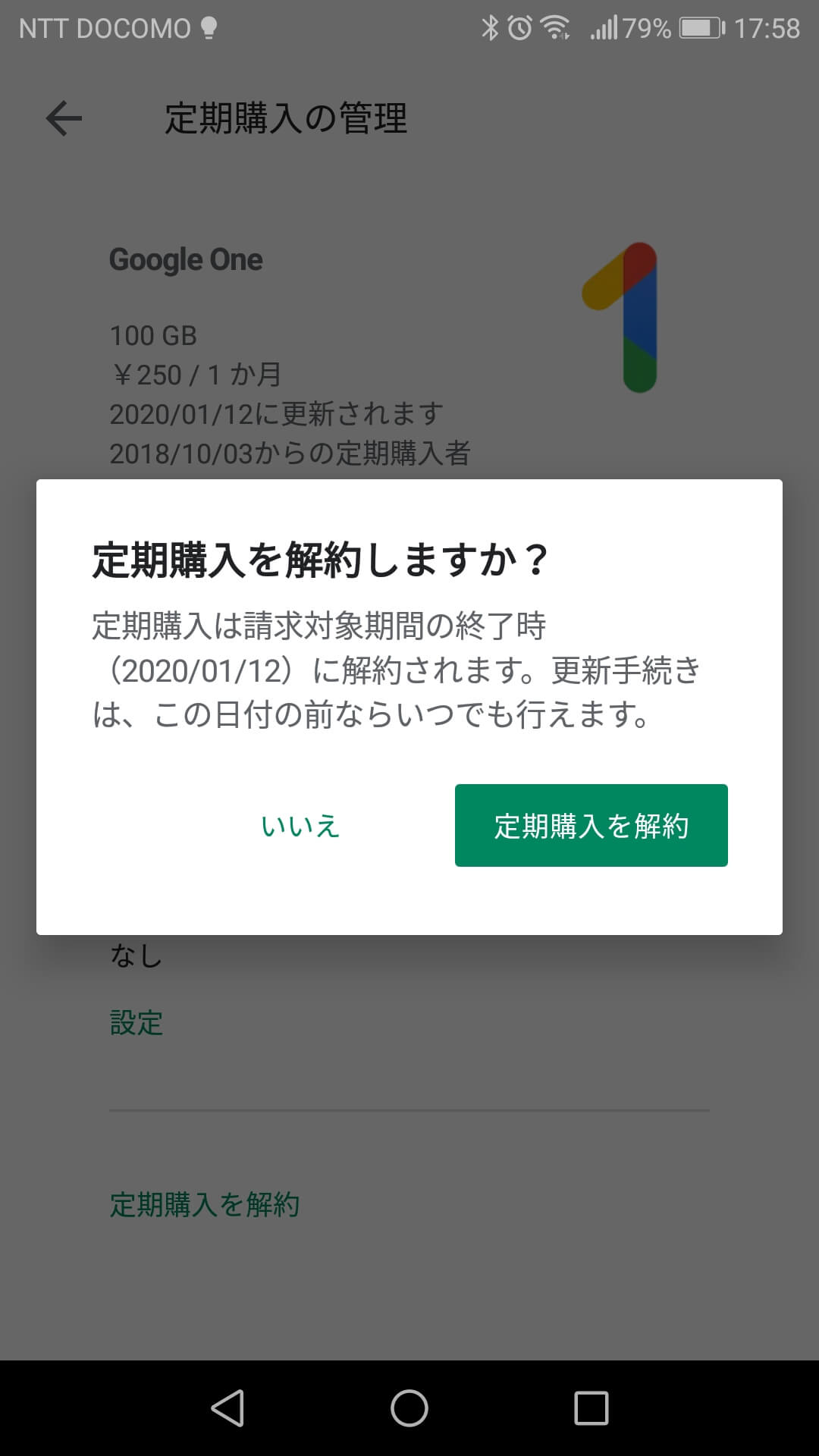
「次へ」をタップすると、最終確認の画面が表示されます。ここで「定期購入を解約」というボタンをタップすれば、解約が完了となります。
これで解約に関するすべての手続きが完了となりますので、次回以降は課金されなくなります。
google playの定期購読を再開する
メニューボタンをタップ
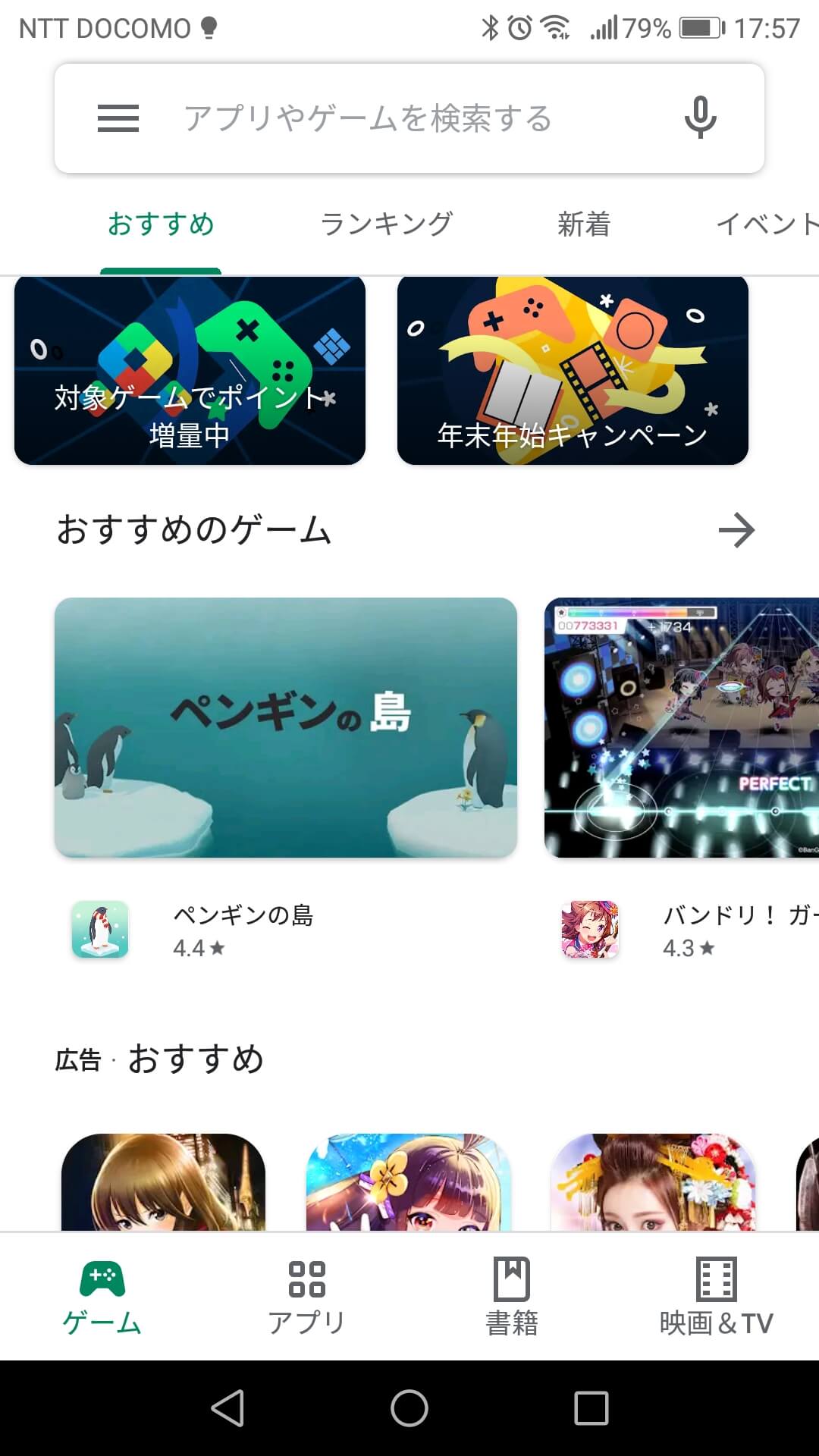
先ほどの手順で解約した定期購読を再開する場合は、google playのトップ画面から左上にあるメニューボタンをタップします。
「定期購入」をタップ
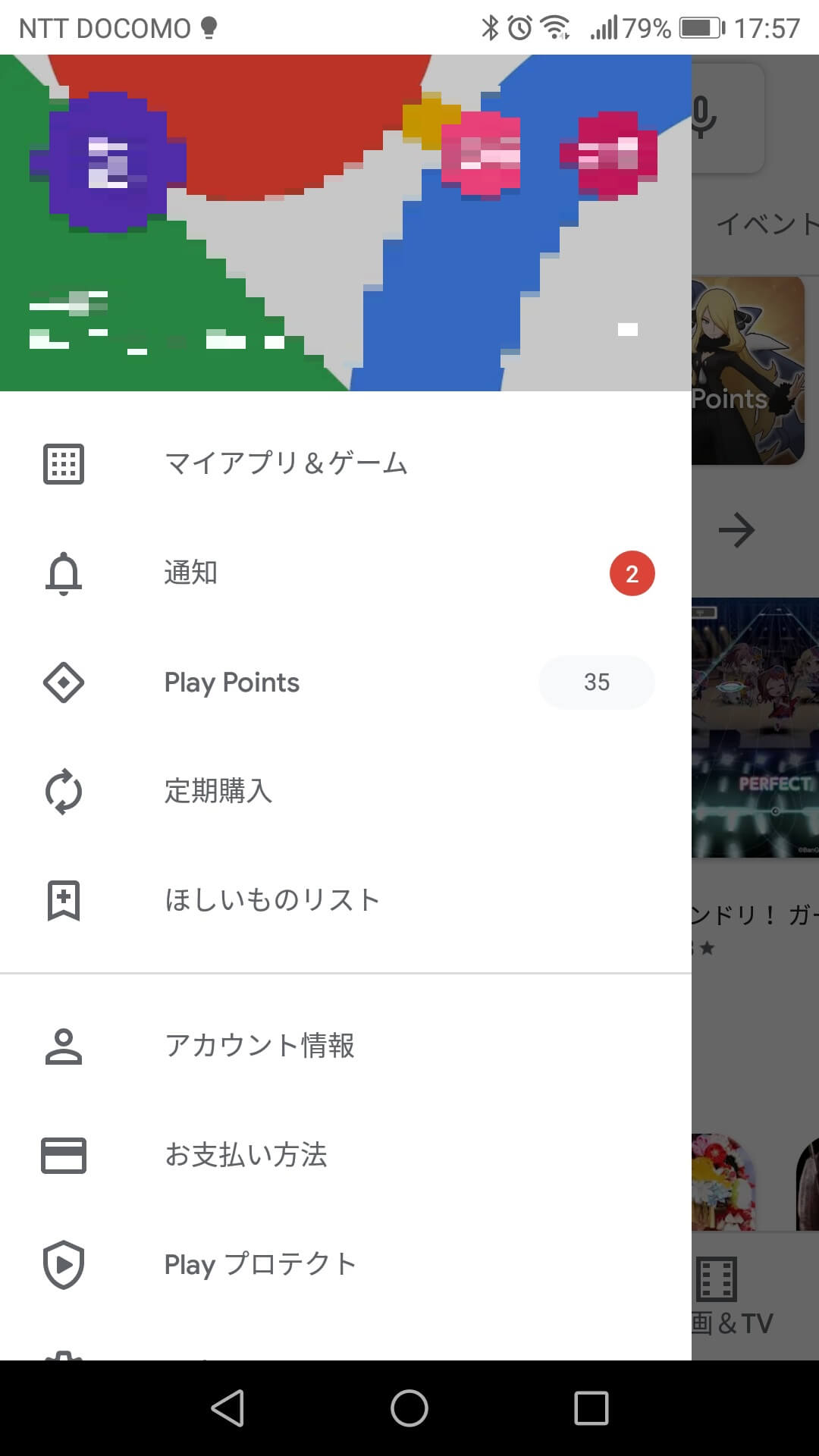
メニューボタンをタップして以下のような画面が開いたら、次は「定期購入」をタップしましょう。
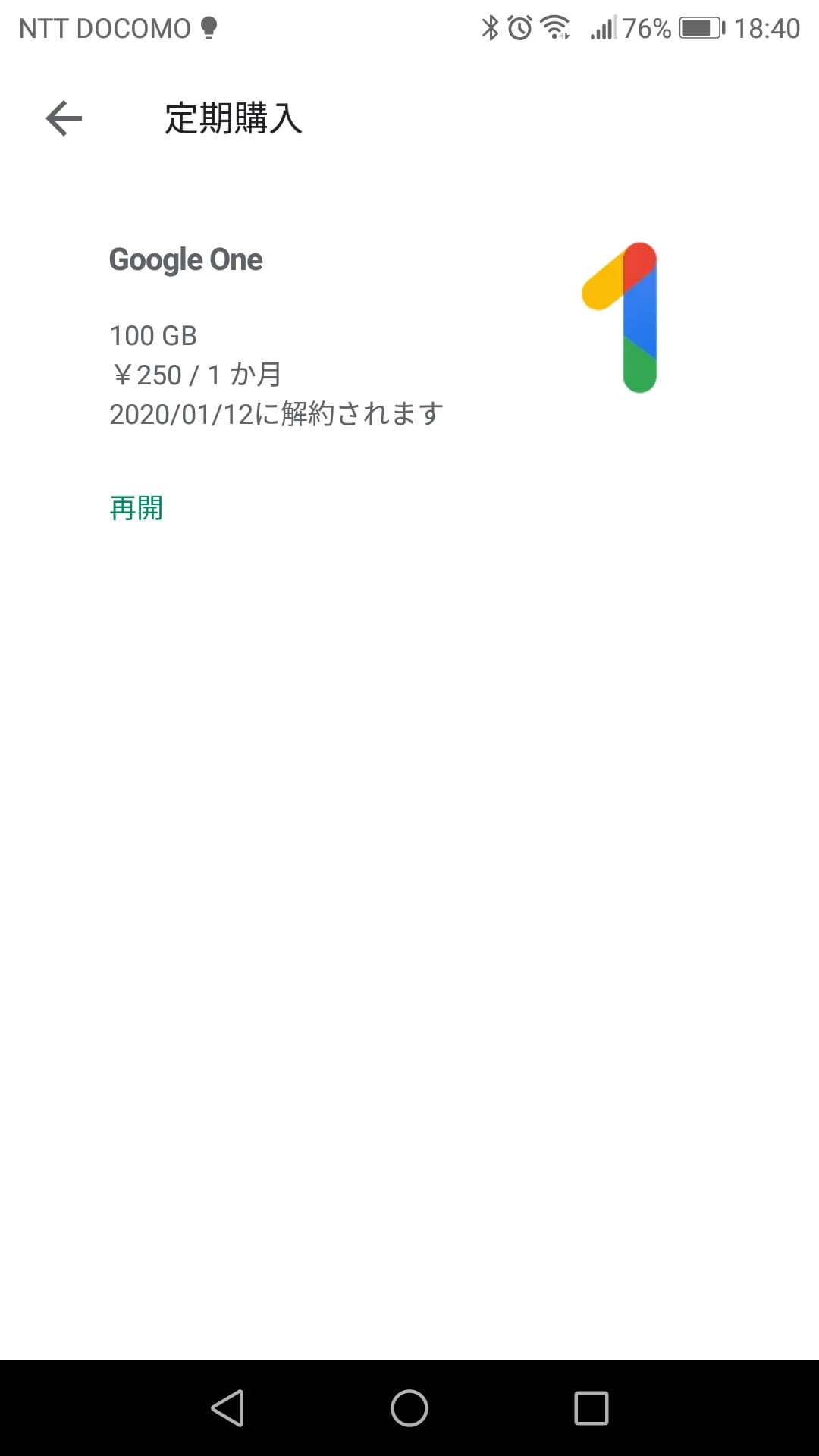
「定期購入」という画面が開いたら、契約を再開したいアプリ・サービスを探して「再開」と書かれたボタンをタップします。
「定期購入を再開」というボタンをタップ
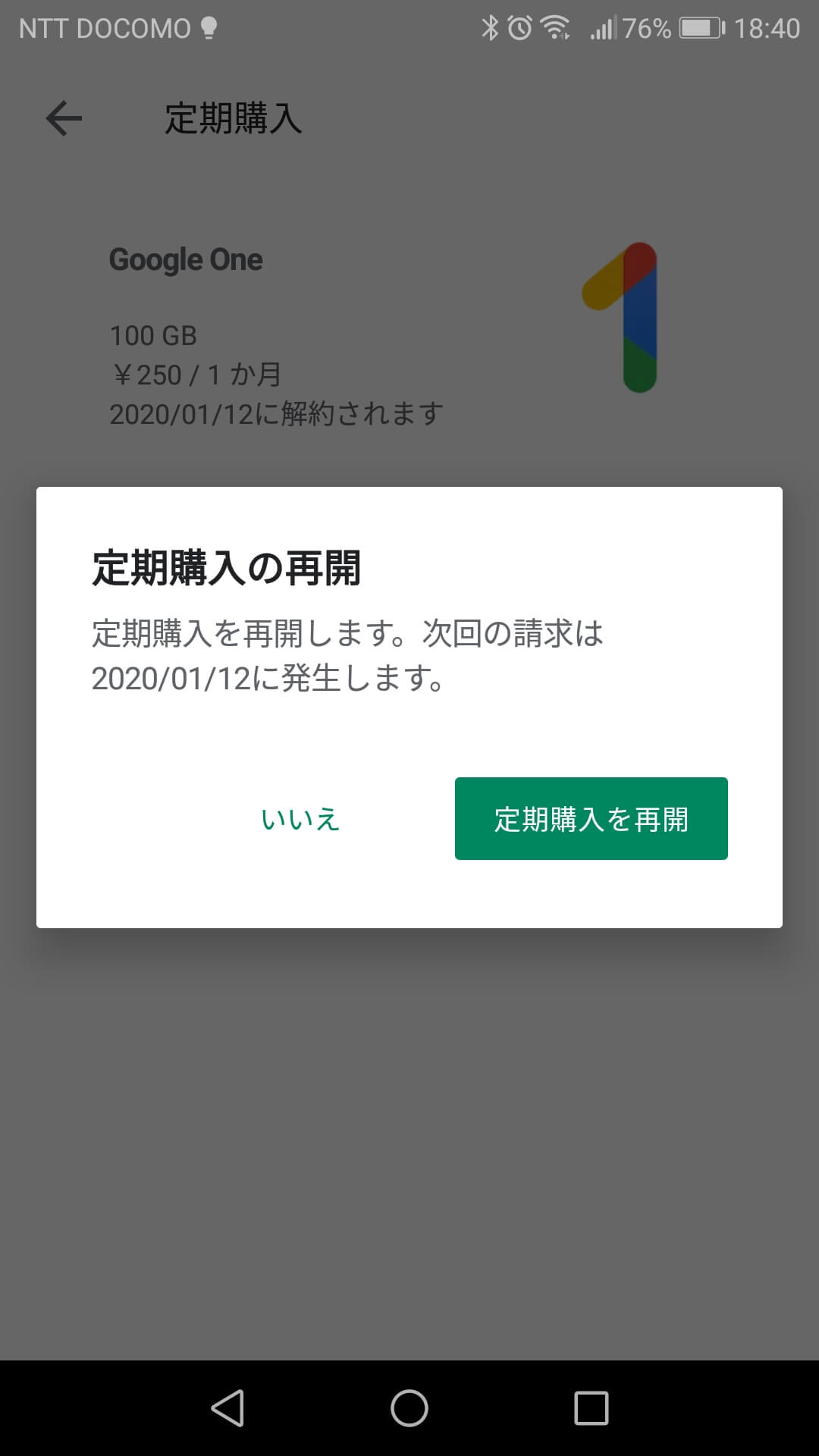
次に「定期購入の再開」という画面が出てくるので、アプリ・サービスに間違いが無ければ「定期購入を再開」というボタンをタップします。
以上で定期購入の再開手続きが完了となるので、アプリ・サービスが再開して次回移行も請求が発生するようになります。











